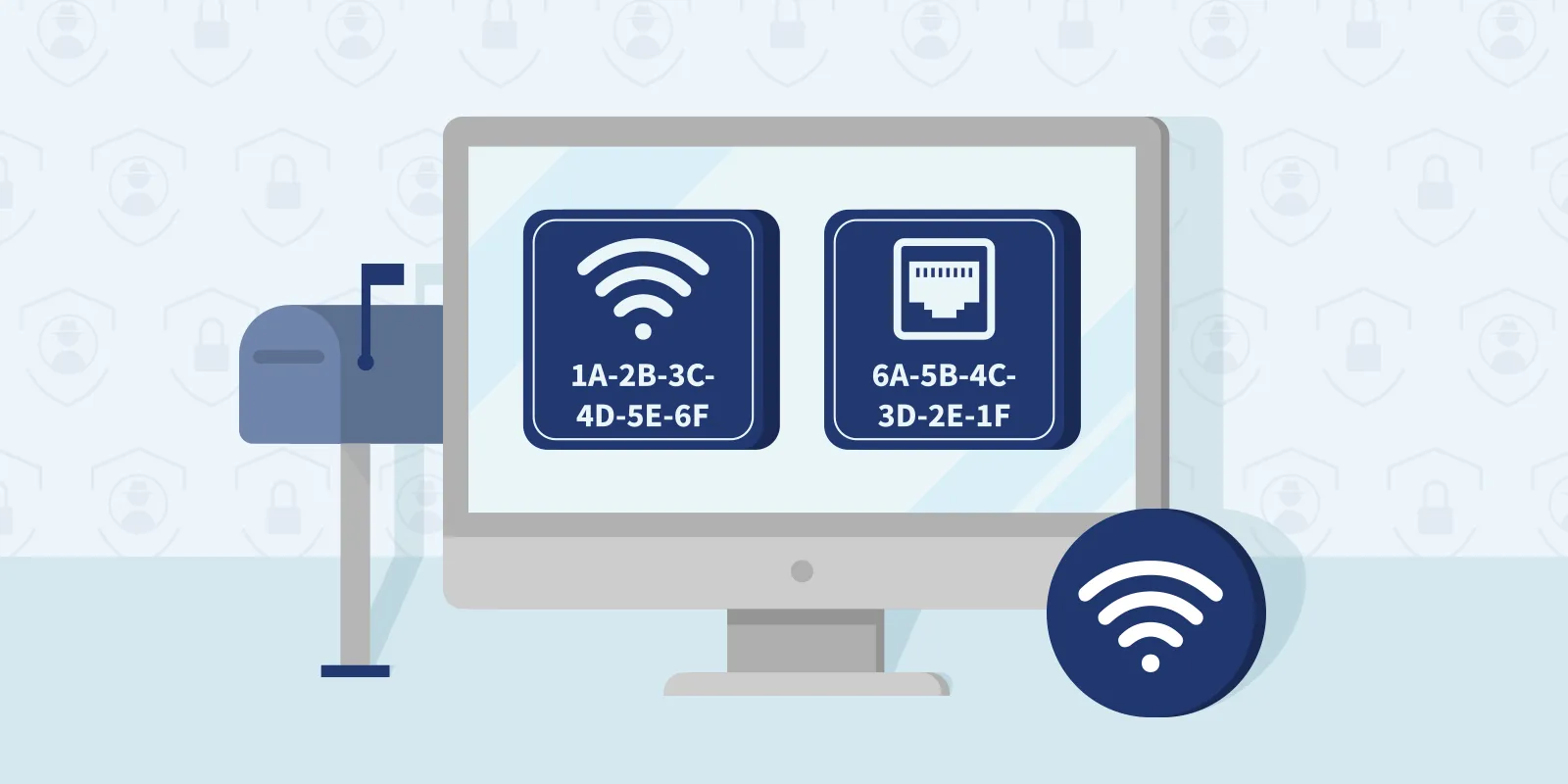Ik mis stappen ... je steekt in het stopkontakt vlak naast de router veronderstel ik ... en dan doe je een reset (nooit slecht om voorbije pogingen te wissen).
En dan ... die schermen die je hier geeft kan ik niet plaatsen - kom ik ook niet tegen in de video...
Ben je zover :
Heb je dit genoteerd van op de onderkant of achterkant (zal anders zijn bij jou, maar gelijkend)
dan is de volgende stap op je laptop :
Dit is op een Mac maar het is eigenlijk hetzelfde in Windows.
Dan moet je aanloggen. In de video is dat op naam, maar ik zou het beter betrouwen op IP-adres : 192.168.0.254 is standaard...
Gebruiker aanmaken :
Verbinding maken met het netwerk dat je voordien al had :
Jij kent dat paswoord ...
Je nieuw uitbreiding een naam geven .... Wil je gewoon naadloos aansluiten op het bestaande en die als een en hetzelfde zien klik dan op Copy, wil licht wijzigen zodat je ze kan onderscheiden voeg dan net als hieronder iets toe :
Hide SSID is veilig voor indringers maar doe je best NIET of je vindt het zelf niet meer terug vrees ik ...
De volgende stappen tonen je een overzicht en laten je de repeater rebooten...
Wachten en klaar ... dit is het resultaat :
De lichtjes rechts geven de sterkte van het signaal aan : 3 is een minimum om goed te werken, 5 is de max.
Je kan nu op gelijk welke PC met wifi-verbinding maken met je nieuwe netwerk, eigenlijk uitbreiding van wat je al had.
Nog meer in detail kunnen we het écht niet uitleggen denk ik ....